在 Zoho CRM 中配置Google AdWords集成
我如何能够……
设置Google AdWords集成
有管理员概要文件的用户需要在 Zoho CRM 中启用Google AdWords集成。 设置用于Google AdWords的 Zoho CRM 包括下列步骤:
- 步骤 1: 身份验证 - 启用此功能并授权您的 Zoho CRM 账户访问您的Google AdWords账户。
- 步骤 2: 配置 - 配置关键词广告账户并指定您希望推送至Google AdWords的数据以便实现离线转化。
- 步骤 3: 自动标记 - 启用自动标记, 这将生成 GCLID(谷歌点击 ID),可用于追踪 Zoho CRM 内的线索。
- 步骤 4: 包装 - 查看此次集成设置后将添加的新字段、报表和统计图表。
- 步骤 5: 追踪 - 在您的网站和网络表单中添加代码片段,用于捕获 Zoho CRM 中关键词广告的广告的点击详细信息。 这是追踪您的关键词广告宣传在 CRM 中的数据的重要步骤。
如需设置Google AdWords集成
- 使用管理员概要文件登录 Zoho CRM。
- 点击
 [设置 图标] 并点击 设置 > 扩展 API> Google> Google AdWords。
[设置 图标] 并点击 设置 > 扩展 API> Google> Google AdWords。 - 点击开始。
步骤 1: 身份验证
如需开始,您需要对您的Google AdWords账户进行身份验证并授权您的 Zoho CRM 账户对其进行访问。
- 点击身份验证Google AdWords。
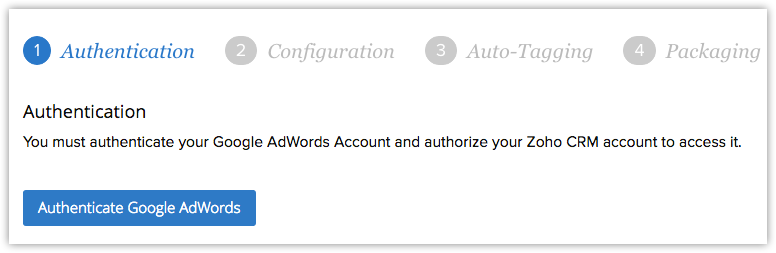
- 在登录 - Google 账户弹出页面,输入您的Google AdWords账户的用户名和密码。
- 点击接受。
您将被带到名为配置的集成流程中下一阶段。
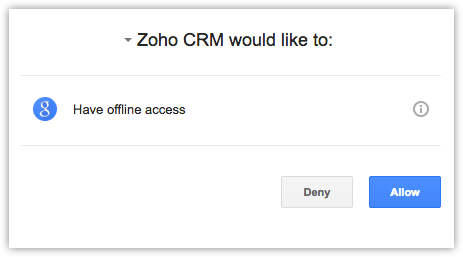
步骤 2: 配置
在这一步骤中,您需要选择您想要使用 Zoho CRM 连接的Google AdWords客户端,并为追踪转换选择一个选项。
MCC 账户
如果您使用 MCC 类型的Google AdWords账户管理一个以上Google AdWords客户端账户,您可以选择您想要在 Zoho CRM 中集成并追踪的账户。 请注意,集成支持普通和 MCC 类型的Google AdWords账户。 它不支持多个 MCC 账户。 您选择的客户端账户相关的所有宣传将在 Zoho CRM 中宣传选项卡下创建。
销售转换
在您的业务中,转换可指客户点击广告时实施的任何操作。 操作可以是为您的产品注册、下载应用程序或电子书、购买产品、或填写联系我们表格。 这些可以是在线也可以是离线转换。
请想象一下,您已经为您的 Zylker Curtains 商店在Google AdWords中显示了广告。 您的潜在客户 Jasmine Frank(Acme Inc. 的采购负责人)在 Google 搜索结果中点击了广告,并在您的登录页面填写了查询单。 与此同时, Zoho CRM 中创建了线索,而客户的 GCLID 得到记录。 在您的销售团队进行了一些后续工作后,她访问了您的商店,查看了您的材料并进行了购买。 销售人员关闭了 Zoho CRM 中创建的潜在客户,并将发票交给 Acme Inc.。另请参阅离线转换 - Google 帮助
虽然她通过关键词广告宣传在线查询了您的产品,但实际转换是以离线模式进行的。 此等在网络世界以外发生的销售转换可以利用此集成自动在 Zoho CRM 内建立联系。 Zoho CRM 中可用的详细信息可推送至Google AdWords从而保留一整套关于转换的数据。 另请参阅推送数据至Google AdWords
通过推动 Zoho CRM 转换至关键词广告,您可以:
- 了解哪些点击产生了哪些离线转换(及其相关值)。
- 利用投标自动化功能实现离线转换的优化。
如需连接关键词广告客户端账户并指定转换导入选项
- 勾选您想要与 Zoho CRM 集成的对应客户端之选框。
您的Google AdWords账户中所有客户端将在此列出。 请注意,不支持多个 MCC 账户。 - 为在任何时候将为转换导出回到Google AdWords选择一个或多个下列选项 a.
针对每个被选中的选项,在Google AdWords中 工具 > 转换下方创建一个条目。- 创建线索/联系人 - 在Google AdWords中,创建的转换追踪名称为 Zoho CRM 线索/联系人。 对于 Zoho CRM 中创建的各个线索/联系人,为此转换增加计数。
转换计数设置为唯一转换。
转换种类设置为登录。 - 线索被转换 - 在Google AdWords中,创建的转换追踪名称为 Zoho CRM 线索资格审查。 对于 Zoho CRM 中转换的各个线索,为此转换增加计数。
转换计数设置为唯一转换。
转换种类设置为线索。 - 赢得潜在客户- 在Google AdWords中,创建的线索追踪名称为Zoho CRM 销售。 对于 Zoho CRM 中已赢得并结束的各个潜在客户,潜在客户金额为此转换添加。
转换计数设置为所有转换。
转换种类设置为采购/销售。
- 创建线索/联系人 - 在Google AdWords中,创建的转换追踪名称为 Zoho CRM 线索/联系人。 对于 Zoho CRM 中创建的各个线索/联系人,为此转换增加计数。
- 点击继续。
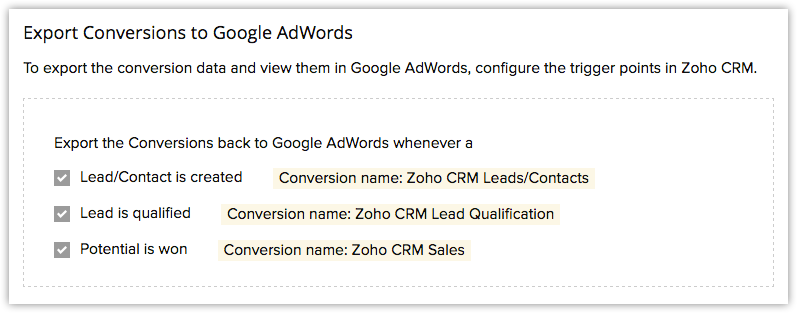
注意:
- 跨账户的转换追踪不受支持。
- Google 不允许追踪点击 90 天后创建的潜在客户。
- Google AdWords中添加的关键词广告转换追踪名称(Zoho CRM 线索/联系人、Zoho CRM 线索资格审查、Zoho CRM 销售)不得由用户更改或删除。
步骤 3: 自动标记
设置广告和对应目标 URL 即宣传登录页面时,自动标记选项动态添加 GCLID 参数到目标 URL 中。 这帮助您确定在每次访问您的网站时点击了哪些广告。 另请参阅自动标记 - Google 帮助
示例:
有自动标记的 URL:
http://www.zylker.com/elegant-curtains.html?gclid=123xz
Zoho CRM 使用来自自动标记 URL 的信息追踪下列详细信息:
- 将线索/联系人引入您的站点的所有关键词广告关键词。
- 使用的关键词所在的宣传。
如果自动标记启用,这些账户将被列出。 针对未启用自动标记的账户,勾选是,我同意为未启用的账户启用自动标记选框并点击现在启用自动标记。
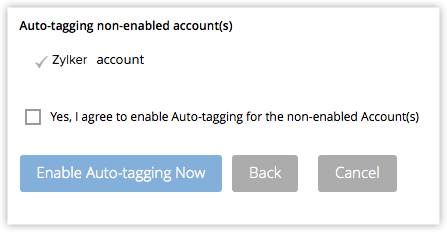
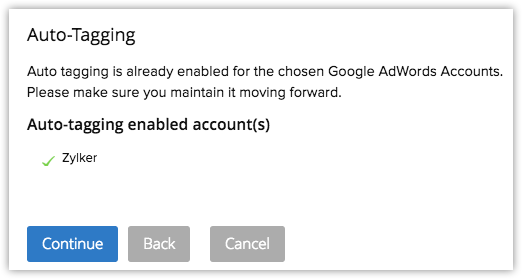
步骤 4: 包装
Zoho CRM 中提供的作为此次集成其中一部分的选项卡、字段、报表和统计图表 在此步骤中列出供您参考。 检查将要添加的各种新字段、将可用的报表并点击完成。
以下是在集成成功完成后将在 Zoho CRM 账户中添加的组件。 请注意,一开始仅有管理员权限的用户能够访问它们。 管理员可以为用户概要文件下方的其它人启用此访问权限。
新选项卡
名为Google AdWords的新选项卡将被添加。
新字段
表格列出了Google AdWords信息部分下方线索、联系人和潜在客户中可用的字段。 数据在这些字段中自动填充,字段值不可编辑。
| 字段 | 说明 |
| 宣传 Id | 宣传的编号 Id。 |
| 广告组 Id | 广告组的编号 Id。 |
| 广告 Id | 广告的编号 Id。 |
| 关键词 Id | 关键词的编号 Id。 |
| 关键词 | 为其创建线索的您的Google AdWords关键词。 |
| 点击类型 | 将线索引入您的网站的点击类型。 示例: 标题、电话、站点链接等 |
| 装置类型 | 线索使用的装置类型。 示例: 计算机、手机等 |
| 搜索合作伙伴网络 | 生成线索的合作伙伴网络的类型。 示例: Google 搜索、Google 合作伙伴。 |
| 广告宣传名称 | 创建线索的广告宣传名称。 |
| 广告组名称 | 为其创建线索的广告组名称。 |
广告网络 |
生成线索的网络类型。 示例: Google 搜索或 Google 展示网络。 |
| 广告 | 您的线索点击的广告。 |
| 广告点击日期 | 访问者点击广告的日期。 |
| 转换导出状态 | |
| 转换导出日期 | |
| 转换失败原因 |
新报表和统计图表
标准报表和统计图表的列表也添加,例如按行业划分的 Google 宣传、按线索状态划分的 Google 宣传、按宣传划分的已结束潜在客户等等。
步骤 5: 追踪
设置已经几乎完成。 集成流程根据Google AdWords数据需要花费一点时间。 与此同时,您需要添加追踪代码到您的网络表单中。
在这一步骤中,您需要添加代码片段到您的网页和网络表单中,用于捕获 Zoho CRM 中关键词广告的广告的点击详细信息。 这一步骤很重要也是必须完成的,如无此步骤,集成不会正确发挥作用。 点击让我完成这些步骤继续工作。
![]()
设置关键词广告追踪
启用和配置Google AdWords集成后,您需要完成一系列任务去在 Zoho CRM 中追踪您的关键词广告信息。
- 在您的所有网页中添加 Zoho CRM 追踪代码。
- 在您的网络表单中添加 Zoho CRM 隐藏元素。
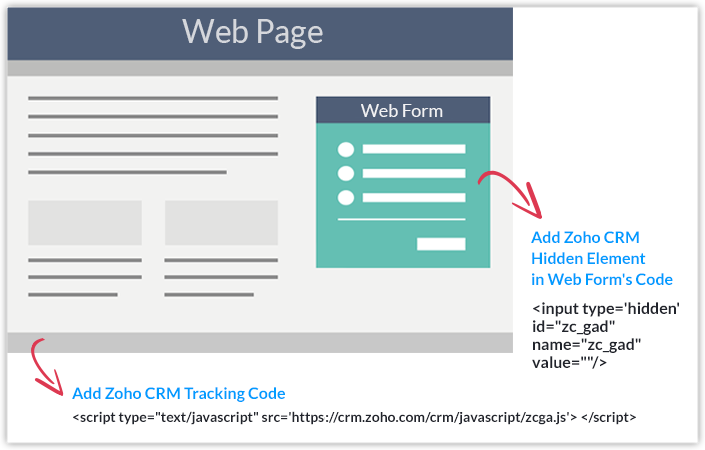
步骤 1: 在所有网页中添加追踪代码。
在此步骤中,您在您的网站所有网页中添加了追踪代码,最理想的是在页面页脚等一些通用元素中添加代码。 这是为了追踪点击广告时生成的 GCLID 所必需的。
访问者点击您的广告并转到您的登录页面时,访问者可能在填写网络表单之前就导航至其它页面了。 在这种情况下,这一追踪代码记录点击广告时生成的 GCLID。
- 点击
 [设置 图标] 并转到 设置 > 扩展 API> Google>谷歌 关键词广告。
[设置 图标] 并转到 设置 > 扩展 API> Google>谷歌 关键词广告。 - 在Google AdWords集成页面,点击让我完成这些步骤。
- 在步骤一下方,捕获&商店Google AdWords信息,点击Zoho CRM 追踪代码。
- 在嵌入追踪代码弹出页面,复制以下追踪代码并粘贴到您的网站所有网页中
<script type="text/javascript" src='https://crm.zoho.com.cn/crm/javascript/zcga.js'></script>
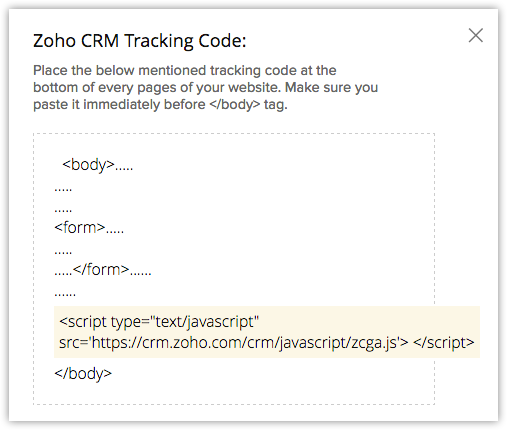
步骤 2: 在您的网络表单中添加隐藏元素。
在您的网络表单中,添加隐藏元素的代码片段对于捕获点击广告时生成的唯一 GCLID 非常关键。 此代码帮助您提取访问者点击广告时 GCLID 捕获的数据。 GCLID 为您提供关键词广告宣传、广告组、关键词、广告等信息,这些信息传递至您的客户数据库 (Zoho CRM) 以及您从填写网络表单的访问者那里收集的线索信息。 如需直接在 Zoho CRM 账户中捕获Google AdWords信息,必须捕获 GCLID。请注意,网络到案例的表单不支持这一操作。
针对 Zoho CRM 网络表单:
在 Zoho CRM 中创建新的网络表单时,隐藏的元素代码自动包括在表单代码中。 针对现有的 Zoho CRM 网络表单,代码片段必须添加至表单代码中。
创建新表单 - 设置新表单时,添加表单的详细信息,例如表单名称、登录页面 URL、表单位置 URL 等等。如果您是 Google 应用用户,而且您启用了Google AdWords集成,Google AdWords脚本将向您自动提供。 另请参阅设置网络表单
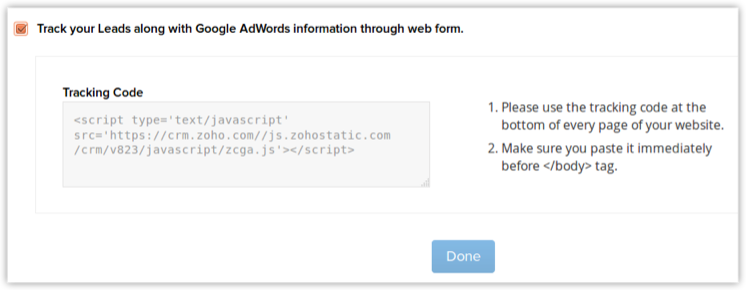
添加代码至现有表单
- 点击
 [设置 图标]并点击设置> 应用程序 &插件> Google应用程序 > 谷歌关键词广告。
[设置 图标]并点击设置> 应用程序 &插件> Google应用程序 > 谷歌关键词广告。 - 在Google AdWords集成页面,点击让我完成这些步骤。
- 在步骤二下方, 将Google AdWords信息带入 Zoho CRM,点击Zoho CRM 隐藏元素。
- 在现有网络表单的隐藏字段弹出页面中,复制下列隐藏字段代码并粘贴到您的表单代码中。
<input type='hidden' id="zc_gad" name="zc_gad" value=""/>
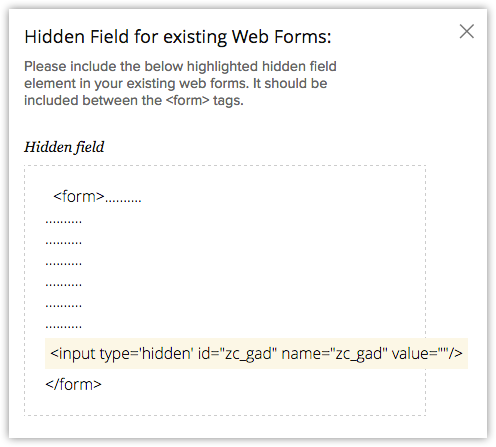
请勿忘记,在您的网站所有网页中添加下列追踪代码,就在</body>标签前面。
<script type="text/javascript" src='https://crm.zoho.com.cn/crm/javascript/zcga.js'></script>
针对第三方网络表单:
如果是第三方网络表单构建器,除了在网络表单中添加隐藏字段代码并在所有网页中添加追踪代码以外,您必须在您的现有 API 脚本中包括 "GCLID" 变量。
如需通过第三方网络表单设置网络表单追踪
- 在您的网络表单代码中添加下列隐藏字段代码。
<input type='hidden' id="zc_gad" name="zc_gad" value=""/> - 在您的网站所有网页中添加下列追踪代码,就在</body>标签前面。
<script type="text/javascript" src='https://crm.zoho.com.cn/crm/javascript/zcga.js'></script> - 在您的现有 API 脚本中包括 "GCLID" 变量,如下方样本中所示,用于传输追踪详细信息。
<Leads> <row no="1"> <FL val="Lead Source">Web
Download</FL> <FL val="Company">Your Company</FL>
<FL val="First Name">Hannah</FL> <FL val="Last
Name">Smith</FL> <FL val="Email">testing@testing.com</FL>
<FL val="Title">Manager</FL> <FL
val="Phone">1234567890</FL> <FL val="Home
Phone">0987654321</FL> <FL val="Other
Phone">1212211212</FL> <FL
val="Fax">02927272626</FL> <FL
val="Mobile">292827622</FL> <FL
val="GCLID">CMPjuu-Xx78CFRSTjgodPHsA3Q</FL> </row>
</Leads>
追踪代码 "zcga.js" 从浏览器缓存中抓取 GCLID,并发送到第三方的数据库。 为了在 Zoho CRM 中提供此信息,您必须通过 API 推送数据至 Zoho CRM。 与现有的变量一起,也包括 GCLID 变量在内,这样 GCLID 会被推动至 Zoho CRM。